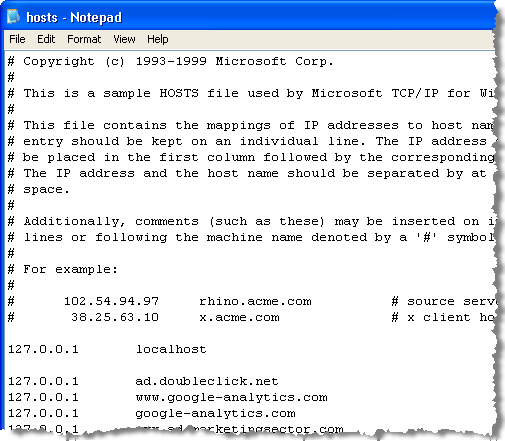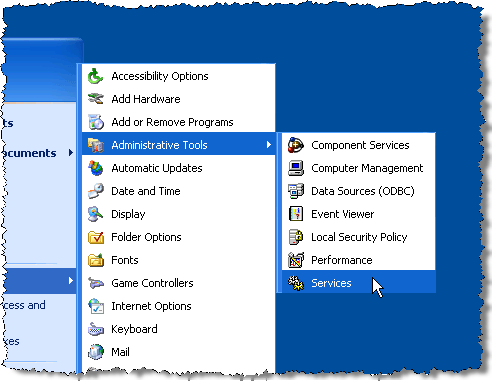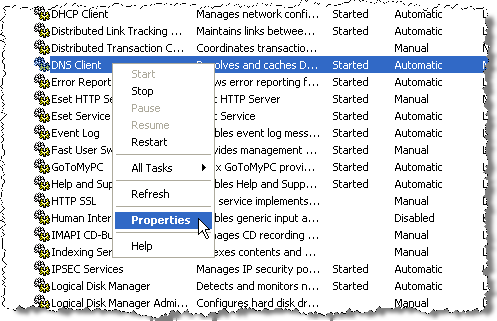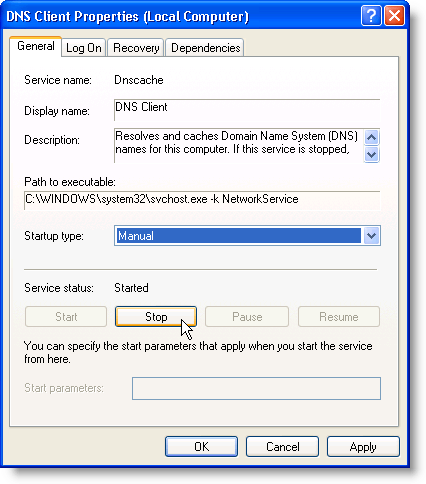De nombreux outils sont disponibles pour bloquer les publicités, supprimer les logiciels espions et rechercher des virus. La majeure partie de ce contenu indésirable provient de serveurs publicitaires connus et de sites Web malveillants connus.
Le fichier Windows HOSTSvous permet de bloquer certains de ces contenus très facilement et gratuitement. Cependant, ce n'est pas une solution de sécurité Internet complète. Il est toujours recommandé d'exécuter un logiciel antivirus sur votre ordinateur et de faire attention aux sites Web que vous visitez.
Emplacement du fichier HOSTS
Les HÔTESle fichier se trouve dans les emplacements suivants pour les versions respectives de Windows:
Windows 7, 8, 10, Windows Vista, Windows XP, Windows Server 2003:C:\WINDOWS\system32\drivers\etc Windows 2000: C:\WINNT\system32\drivers\etc\ Windows 98/ME: C:\WINDOWS
Le fichier HOSTSn'a pas d'extension, mais il s'agit d'un fichier texte brut. Ce fichier vous permet d'associer manuellement des adresses IP à des noms de domaine (par exemple google.com) afin que le serveur de noms de domaine(DNS) puisse résoudre rapidement une adresse.
Pour utiliser le fichier HOSTSafin de bloquer un site Web, attribuez l'adresse IP 127.0.0.1au nom de domaine des serveurs publicitaires connus et des sites Web malveillants. 127.0.0.1correspond à l'adresse IP de votre ordinateur local, si vous avez choisi d'y exécuter un serveur.
À titre d'exemple, disons qu'un serveur de publicité héberge une bannière publicitaire à l'URL: http://www.adsite.com/ads/12345.jpg. Si vous associez ce nom de domaine à l'adresse IP de votre ordinateur local 127.0.0.1, chaque fois que le navigateur tente de charger cette image à partir de ce site Web, l'image ne sera pas trouvée car DNS la redirigera. URL vers votre PC local, qui évidemment ne stocke pas cette image. Par conséquent, l'annonce ne s'affichera pas sur cette page Web.
Modifier le fichier HOSTS
Comme le fichier HOSTSest un fichier texte, ouvrez le fichier Bloc-notes, ou tout autre éditeur de texte, pour l'éditer. Pour plus de détails sur comment modifier et enregistrer le fichier HOSTS, lisez mon article précédent. Cette première ligne du fichier HOSTS doit répertorier l'adresse IP locale:
| 127.0.0.1 | localhost |
Cela indique au reste du fichier que 127.0.0.1est votre machine locale, comme mentionné ci-dessus. Vous pouvez également utiliser 0.0.0.0au lieu de 127.0.0.1. Cependant, quelle que soit l'adresse IP que vous utilisez pour localhost, utilisez-la également pour les sites que vous souhaitez bloquer.
Après l'entrée localhost, entrez l'annonce connue serveurs et des sites Web malveillants et attribuer votre adresse IP locale à chaque nom de domaine. Placez l'adresse IP au début de la ligne, suivie d'un onglet, suivi du nom de domaine du serveur publicitaire ou du site Web malveillant. Voici un exemple de fichier HOSTSqui bloque Google Analytics et le réseau publicitaire DoubleClick:
REMARQUE:Certains programmes de logiciels espions ajoutent automatiquement des serveurs de publicité et des sites Web malveillants à votre fichier HÔTES. Vous pouvez également ajouter des recherches DNS au fichier HOSTS pour accélérer le chargement de certains sites Web.
Pour les utilisateurs de Windows XP / 2000 uniquement
Dans Windows XPet Windows 2000, si votre fichier HOSTStrop grand (plus de 135 ko), le client DNS(un service système) peut causer des problèmes sur votre machine, ce qui peut le bloquer. Ce service est inutile et peut être arrêté et désactivé.
Par conséquent, avant d'enregistrer une grande liste de serveurs publicitaires et de sites Web malveillants dans le fichier HOSTS, sélectionnez Panneau de configuration | Outils d'administration | Servicesdans le menu Démarrer.
Faites défiler jusqu'au client DNSstrong>service, cliquez dessus avec le bouton droit de la souris et sélectionnez Propriétésdans le menu contextuel.
La boîte de dialogue Propriétés du client DNSs'affiche. Sélectionnez Manueldans la liste déroulante Type de démarrage. Cliquez sur Arrêtersous Statut du servicepour arrêter le service. Cliquez sur Appliquer, puis sur OK.
Pour plus d'informations sur Fichier HÔTES, voir http://accs-net.com/hosts/what_is_hosts.html. Vous pouvez trouver les fichiers HOSTSen ligne ou commencer à créer les vôtres. Voir http://www.mvps.org/winhelp2002/hosts.htm pour télécharger un fichier HOSTSpré-rempli et gratuit.
Il existe un fichier .zippour téléchargement contenant le fichier HOSTS, un fichier batch pour une installation facile, et un fichier readme avec des instructions pour l'installation dans les différentes versions de Windows. Méfiez-vous qu'il existe des instructions spéciales pour les différentes versions de Windows. Profitez-en!